在PHP项目中整合和设置Deployer
目前golang学习网上已经有很多关于文章的文章了,自己在初次阅读这些文章中,也见识到了很多学习思路;那么本文《在PHP项目中整合和设置Deployer》,也希望能帮助到大家,如果阅读完后真的对你学习文章有帮助,欢迎动动手指,评论留言并分享~
如何在PHP项目中集成和配置Deployer
概述:
在进行PHP项目的部署过程中,使用自动化工具是十分必要的。Deployer 是一款基于 PHP 的部署工具,可以帮助我们实现自动化的项目部署。本文将介绍如何在 PHP 项目中集成和配置 Deployer,以及一些常用的配置和示例代码。
一、安装 Deployer:
首先,我们需要在项目中安装 Deployer。使用 Composer 进行安装是最简便的方法。打开终端,切换到项目根目录,并执行以下命令:
composer require deployer/deployer --dev
这将会在项目中安装 Deployer 并将其添加到开发依赖中。
二、配置 Deployer:
在项目根目录下创建一个 deploy.php 文件,这将是 Deployer 的配置文件。在 deploy.php 文件中,我们需要配置一些基本的信息,如目标服务器主机、用户名、密码等。
<?php
require 'recipe/common.php';
// 项目名称
set('application', 'your_project_name');
// 需要发布的代码库地址(可以是 Git、SVN 等)
set('repository', 'git@github.com:your_username/your_project.git');
// 部署的目标服务器
server('production', 'your_server_hostname')
->user('your_server_username')
->password('your_server_password')
->set('deploy_path', '~/your_deploy_path');
// 可选:生成版本号(根据 Git 提交信息生成)
set('keep_releases', 5);
set('release_name', function () {
return date('YmdHis') . '_' . strtolower(deployer_run('git log -n 1 --format="%h"'))->toString();
});
// 自定义任务:重启服务
task('service:restart', function () {
run('sudo service your_service_name restart');
});
// 在部署成功后执行自定义任务
after('success', 'service:restart');
以上示例代码展示了一个最基本的 Deployer 配置,你需要根据自己的实际情况进行修改。其中,your_project_name 是项目的名称,your_username 是代码库的用户名,your_project 是代码库的名称,your_server_hostname 是目标服务器的主机名,your_server_username 是目标服务器的用户名,your_server_password 是目标服务器的密码,your_deploy_path 是项目在目标服务器上的部署路径,your_service_name 是需要重启的服务名称。
三、使用 Deployer 完成部署:
配置完成后,使用以下命令可以执行部署:
vendor/bin/dep deploy production
部署成功后,你的代码将会被推送到目标服务器上的指定路径,并执行自定义任务(此处为重启服务)。
四、更多配置与自定义任务:
Deployer 支持更多的配置和自定义任务,以满足不同项目的需求。下面是一些常用的配置和自定义任务示例:
- 设置可写目录:
有些目录可能需要在每次部署时被写入,你可以使用set函数来定义这些目录:
set('writable_dirs', ['var/logs', 'var/cache']);自定义任务:清理缓存和重启服务:
task('cache:clear', function () { run('cd {{release_path}} && php bin/console cache:clear'); }); task('service:restart', function () { run('sudo service your_service_name restart'); }); // 在部署完成后依次执行清理缓存和重启服务 after('deploy:locked', 'cache:clear'); after('success', 'service:restart');
以上示例代码展示了如何自定义任务来清理缓存和重启服务。通过配置自定义任务,你可以在部署完成后进行一些额外的操作。
结语:
在 PHP 项目中,Deployer 是一个非常有用的自动化部署工具。通过简单的配置和自定义任务,你可以轻松地实现项目的自动化部署。希望本文能够帮助到你,祝愉快编码!
好了,本文到此结束,带大家了解了《在PHP项目中整合和设置Deployer》,希望本文对你有所帮助!关注golang学习网公众号,给大家分享更多文章知识!
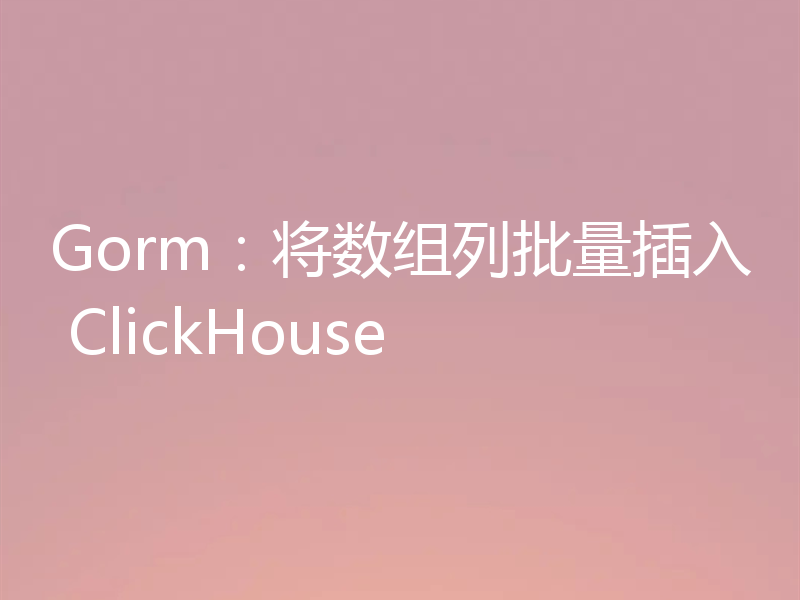 Gorm:将数组列批量插入 ClickHouse
Gorm:将数组列批量插入 ClickHouse
- 上一篇
- Gorm:将数组列批量插入 ClickHouse

- 下一篇
- 获取Windows 10激活密钥的方法和注意事项
-

- 文章 · php教程 | 6小时前 | 安全加固 漏洞检测 PHP安全扫描工具 RIPS PHPSecurityChecker
- PHP安全扫描工具使用与漏洞检测教程
- 171浏览 收藏
-

- 文章 · php教程 | 6小时前 |
- PHP获取域名的几种方法
- 124浏览 收藏
-

- 文章 · php教程 | 6小时前 |
- MeekroDB聚合查询优化技巧
- 334浏览 收藏
-

- 文章 · php教程 | 6小时前 |
- PHP隐藏空数据行技巧分享
- 182浏览 收藏
-
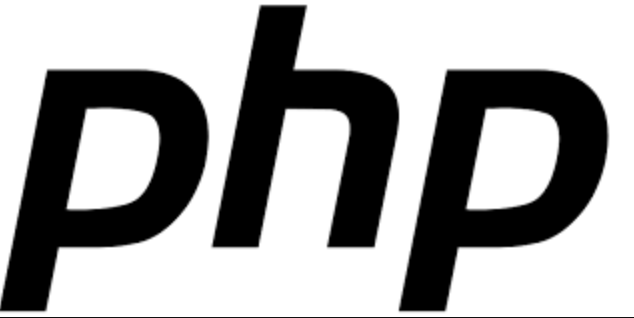
- 文章 · php教程 | 6小时前 | 日志分析 ELKStack PHP代码注入 eval()函数 Web服务器访问日志
- PHP代码注入日志检测技巧分享
- 133浏览 收藏
-

- 文章 · php教程 | 6小时前 | 路由 控制器 HTTP方法 PHPRESTfulAPI JSON响应
- PHP创建RESTfulAPI及路由方法
- 390浏览 收藏
-
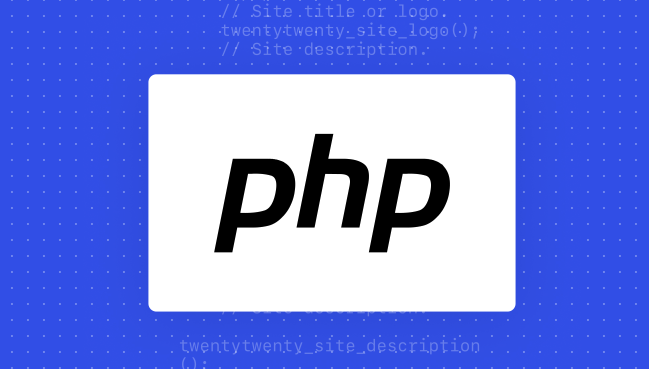
- 文章 · php教程 | 6小时前 |
- array_map与array_walk性能差异解析
- 399浏览 收藏
-

- 文章 · php教程 | 7小时前 |
- PHP图片压缩失败?文件覆盖问题详解
- 190浏览 收藏
-
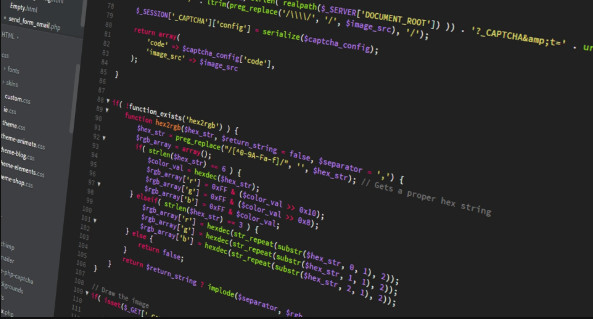
- 文章 · php教程 | 7小时前 |
- PHPmktime参数错误解决方法
- 230浏览 收藏
-
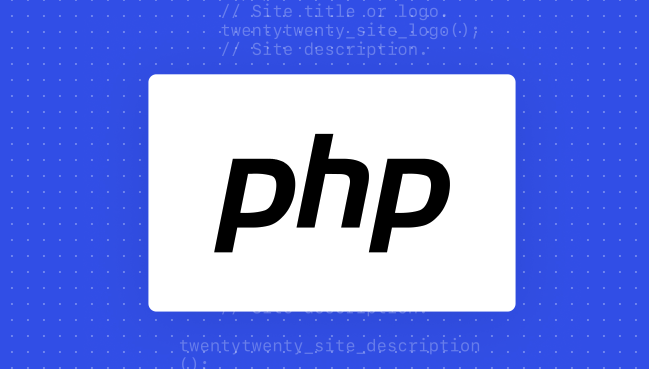
- 文章 · php教程 | 7小时前 |
- PHP会话管理与用户状态优化技巧
- 221浏览 收藏
-

- 前端进阶之JavaScript设计模式
- 设计模式是开发人员在软件开发过程中面临一般问题时的解决方案,代表了最佳的实践。本课程的主打内容包括JS常见设计模式以及具体应用场景,打造一站式知识长龙服务,适合有JS基础的同学学习。
- 543次学习
-

- GO语言核心编程课程
- 本课程采用真实案例,全面具体可落地,从理论到实践,一步一步将GO核心编程技术、编程思想、底层实现融会贯通,使学习者贴近时代脉搏,做IT互联网时代的弄潮儿。
- 516次学习
-

- 简单聊聊mysql8与网络通信
- 如有问题加微信:Le-studyg;在课程中,我们将首先介绍MySQL8的新特性,包括性能优化、安全增强、新数据类型等,帮助学生快速熟悉MySQL8的最新功能。接着,我们将深入解析MySQL的网络通信机制,包括协议、连接管理、数据传输等,让
- 500次学习
-

- JavaScript正则表达式基础与实战
- 在任何一门编程语言中,正则表达式,都是一项重要的知识,它提供了高效的字符串匹配与捕获机制,可以极大的简化程序设计。
- 487次学习
-

- 从零制作响应式网站—Grid布局
- 本系列教程将展示从零制作一个假想的网络科技公司官网,分为导航,轮播,关于我们,成功案例,服务流程,团队介绍,数据部分,公司动态,底部信息等内容区块。网站整体采用CSSGrid布局,支持响应式,有流畅过渡和展现动画。
- 485次学习
-

- ChatExcel酷表
- ChatExcel酷表是由北京大学团队打造的Excel聊天机器人,用自然语言操控表格,简化数据处理,告别繁琐操作,提升工作效率!适用于学生、上班族及政府人员。
- 3193次使用
-

- Any绘本
- 探索Any绘本(anypicturebook.com/zh),一款开源免费的AI绘本创作工具,基于Google Gemini与Flux AI模型,让您轻松创作个性化绘本。适用于家庭、教育、创作等多种场景,零门槛,高自由度,技术透明,本地可控。
- 3405次使用
-

- 可赞AI
- 可赞AI,AI驱动的办公可视化智能工具,助您轻松实现文本与可视化元素高效转化。无论是智能文档生成、多格式文本解析,还是一键生成专业图表、脑图、知识卡片,可赞AI都能让信息处理更清晰高效。覆盖数据汇报、会议纪要、内容营销等全场景,大幅提升办公效率,降低专业门槛,是您提升工作效率的得力助手。
- 3436次使用
-

- 星月写作
- 星月写作是国内首款聚焦中文网络小说创作的AI辅助工具,解决网文作者从构思到变现的全流程痛点。AI扫榜、专属模板、全链路适配,助力新人快速上手,资深作者效率倍增。
- 4543次使用
-

- MagicLight
- MagicLight.ai是全球首款叙事驱动型AI动画视频创作平台,专注于解决从故事想法到完整动画的全流程痛点。它通过自研AI模型,保障角色、风格、场景高度一致性,让零动画经验者也能高效产出专业级叙事内容。广泛适用于独立创作者、动画工作室、教育机构及企业营销,助您轻松实现创意落地与商业化。
- 3814次使用
-
- PHP技术的高薪回报与发展前景
- 2023-10-08 501浏览
-
- 基于 PHP 的商场优惠券系统开发中的常见问题解决方案
- 2023-10-05 501浏览
-
- 如何使用PHP开发简单的在线支付功能
- 2023-09-27 501浏览
-
- PHP消息队列开发指南:实现分布式缓存刷新器
- 2023-09-30 501浏览
-
- 如何在PHP微服务中实现分布式任务分配和调度
- 2023-10-04 501浏览





